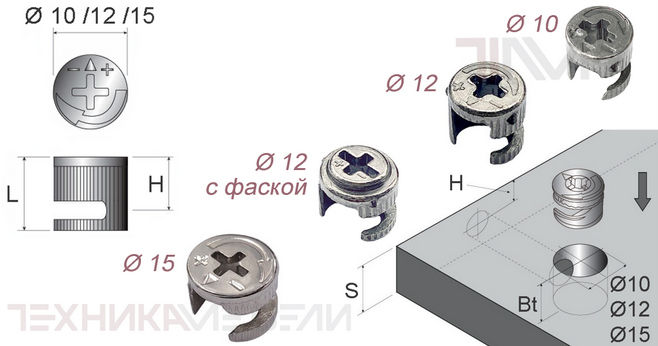Сообщение “No superuser binary detected! Are you rooted?” означает, что приложение запрашивает права суперпользователя (root), но не может найти необходимые файлы для этого. Это происходит, когда устройство либо не имеет root-прав, либо файлы, необходимые для управления root-доступом, повреждены или отсутствуют.
Чтобы дать наиболее точные советы, сообщите:
- На каком устройстве вы видите эту ошибку? (Android-телефон/планшет, эмулятор Android) Какое приложение выдает эту ошибку? Вы уверены, что ваше устройство рутовано? Какой метод рутирования вы использовали? (Magisk, SuperSU, KingRoot и т. д.) Какая версия Android установлена на вашем устройстве?
Тем не менее, вот наиболее распространенные причины этой ошибки и способы их исправления:
I. Если ваше устройство Не рутовано (или вы не уверены):
- Причина: Приложение ошибочно считает, что ваше устройство рутовано, или оно требует root-права, даже если они не обязательны. Решения: Проверьте, действительно ли приложению нужны root-права: Многие приложения, запрашивающие root-права, на самом деле могут работать и без них, но с ограниченным функционалом. Изучите настройки приложения и посмотрите, можно ли отключить требование root-доступа. Найдите альтернативное приложение: Если приложению действительно нужны root-права, а вы не хотите рутировать устройство, попробуйте найти альтернативное приложение, которое выполняет те же функции, но не требует root-доступа. Не рутируйте устройство: Если вам не нужны root-права для других целей, не рутируйте устройство только ради этого приложения. Рутирование может привести к потере гарантии, проблемам с безопасностью и нестабильной работе устройства.
II. Если ваше устройство Рутовано (или вы считаете, что оно рутовано):
- Причина:
- Root-права установлены неправильно или не полностью: Процесс рутирования мог быть прерван или выполнен с ошибками. Superuser binary отсутствует или поврежден: Файлы, необходимые для управления root-доступом (обычно su binary), были удалены, повреждены или находятся в неправильном месте. Приложение Superuser (Magisk Manager, SuperSU и т. д.) не установлено или работает неправильно: Приложение Superuser необходимо для предоставления и управления root-правами. Проблема с SELinux: SELinux (Security-Enhanced Linux) может блокировать доступ к root-правам, если он настроен неправильно.
Решения:
1. Перезагрузите устройство: Простая перезагрузка часто решает временные проблемы.
2. Проверьте наличие Superuser binary:
- Установите приложение Terminal Emulator: Это приложение позволяет выполнять команды в командной строке Android. Запустите Terminal Emulator. Введите команду Su и нажмите Enter. Если команда выполняется без ошибок, и появляется запрос на предоставление root-прав (от приложения Superuser), значит, Superuser binary установлен правильно. Если команда выдает ошибку “su: not found” или “permission denied”, значит, Superuser binary отсутствует или не имеет правильных прав доступа.
3. Переустановите Superuser binary (если его нет или он поврежден):
- Magisk:
- Запустите Magisk Manager. Если Magisk Manager предлагает обновить Magisk, выполните обновление. Если Magisk Manager не установлен, попробуйте переустановить его с помощью способа, которым вы рутировали устройство изначально.
SuperSU:
- Запустите SuperSU. SuperSU может предложить обновить Superuser binary. Выполните обновление. Если SuperSU не установлен, попробуйте переустановить его с помощью способа, которым вы рутировали устройство изначально.
Другие методы:
- Если вы использовали другой метод рутирования, обратитесь к инструкциям по этому методу, чтобы узнать, как переустановить Superuser binary.
4. Обновите приложение Superuser (Magisk Manager, SuperSU и т. д.): Убедитесь, что у вас установлена последняя версия приложения Superuser.
5. Очистите кэш и данные приложения Superuser:
- Перейдите в “Настройки” -> “Приложения” -> “Magisk Manager” (или SuperSU) -> “Память” -> “Очистить кэш” и “Очистить данные”.
6. Попробуйте другой метод рутирования: Если ничего не помогает, попробуйте использовать другой метод рутирования. Magisk обычно является более предпочтительным методом, чем SuperSU, так как он обеспечивает systemless root, который меньше влияет на стабильность системы.
7. Перепрошейте устройство: Если все остальное не помогает, возможно, потребуется перепрошить устройство. Внимание! Это сложный процесс, который может привести к потере данных и повреждению устройства, если выполнен неправильно. Выполняйте перепрошивку только в том случае, если вы уверены в своих силах и точно следуете инструкциям.
8. Проверьте настройки SELinux (только для опытных пользователей):
- SELinux может работать в режимах Enforcing (принудительный) или Permissive (разрешающий). Для большинства приложений требуется режим Permissive. Чтобы проверить режим SELinux, выполните команду getenforce в Terminal Emulator. Чтобы изменить режим SELinux, выполните команду setenforce 0 (для Permissive) или setenforce 1 (для Enforcing). Внимание! Неправильное изменение настроек SELinux может привести к нестабильной работе системы.
III. Дополнительные советы:
- Проверьте совместимость приложения с рутированным устройством: Некоторые приложения могут не работать должным образом на рутированных устройствах. Поищите информацию в Интернете: Используйте текст ошибки и название приложения для поиска информации в Интернете. Обратитесь на форумы Android: Задайте вопрос на форумах Android, посвященных рутированию, чтобы получить помощь от опытных пользователей.
Предоставление более подробной информации о вашей ситуации поможет вам получить более конкретные советы.